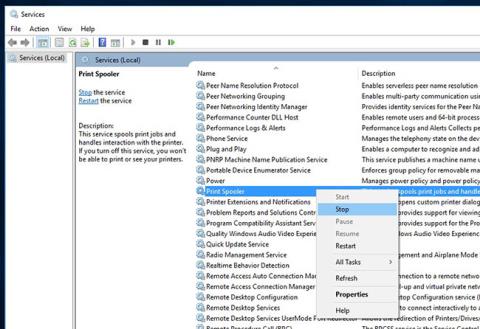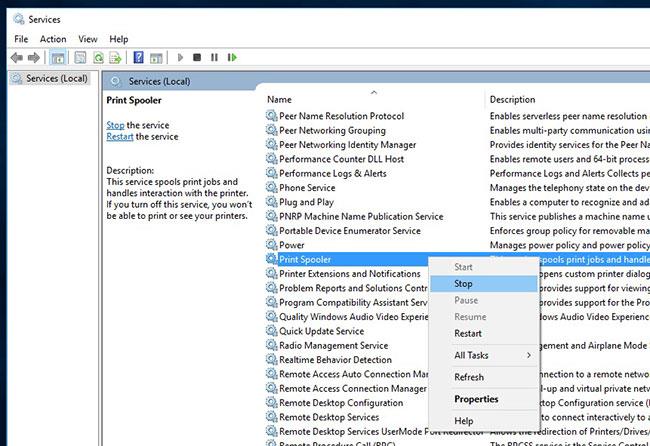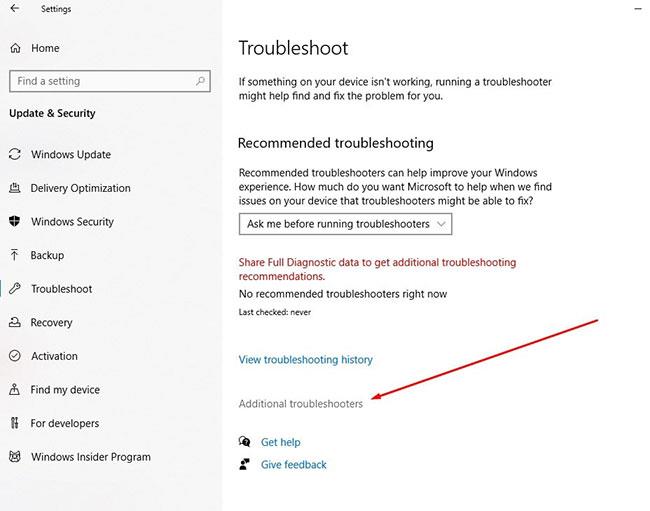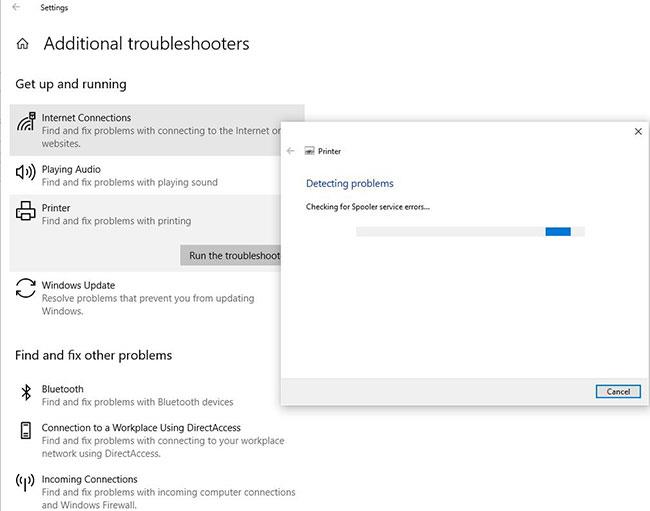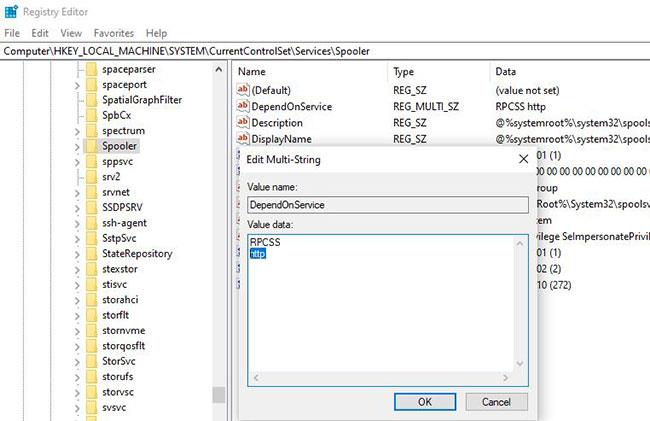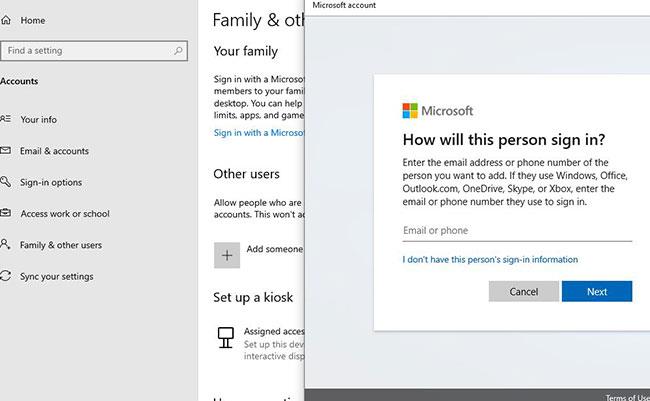Диспетчер очереди печати — это программа в Microsoft Windows, которая отвечает за управление всеми заданиями печати, отправляемыми на принтер или сервер печати. Иногда, если у службы диспетчера очереди печати возникают проблемы, вы можете получить сообщение об ошибке 0x800706B9 — «Windows не удалось запустить службу диспетчера очереди печати на локальном компьютере. Ошибка 0x800706B9: Недостаточно ресурсов для завершения этой операции» .
Причиной ошибки диспетчера очереди печати 0x800706b9 на ПК с Windows 10 может быть что угодно: поврежденный ключ или значение реестра, сторонний брандмауэр или антивирусная программа, блокирующая запуск диспетчера очереди печати, или что-то еще. Вот несколько способов исправить ошибку диспетчера очереди печати 0x800706b9 в Windows 10.
Если вы впервые замечаете, что ваш принтер прекращает печать или выдает ошибку диспетчера очереди печати 0x800706b9, вам следует перезапустить службу диспетчера очереди печати, выполнив следующие действия.
Перезапустите диспетчер очереди печати.
Нажмите клавишу Win+ R, введите Services.msc и нажмите «ОК».
Откроется сервисная консоль Windows, прокрутите вниз и найдите службу «Диспетчер очереди печати» .
Щелкните правой кнопкой мыши службу диспетчера очереди печати и выберите «Стоп».
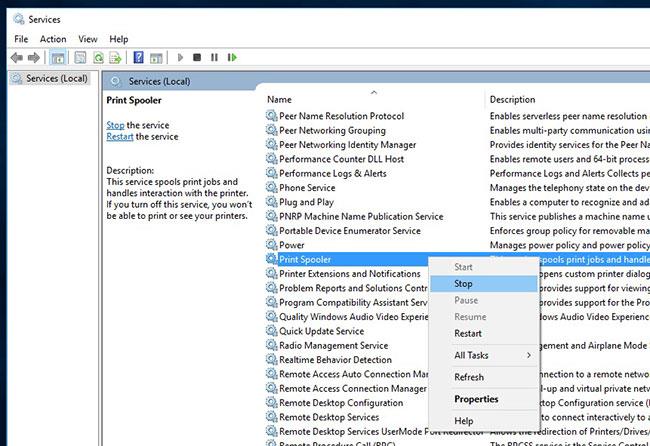
Щелкните правой кнопкой мыши службу диспетчера очереди печати, выберите «Стоп».
Затем нажмите клавишу Win+ , Eчтобы открыть проводник , затем откройте C:\Windows\system32\spool\PRINTERS , нажмите «Продолжить» , когда появится запрос на разрешение,
Теперь удалите все файлы и папки в папке «Принтеры».
Вернитесь в «Службы» , найдите службу «Диспетчер очереди печати », щелкните ее правой кнопкой мыши и на этот раз выберите «Пуск».
Если служба диспетчера очереди печати повреждена или работает некорректно, что вызывает проблемы, выполнение описанных выше действий поможет исправить ошибку 0x800706B9.
Запустите средство устранения неполадок принтера
Windows 10 поставляется с несколькими встроенными инструментами устранения неполадок, позволяющими устранить проблемы самостоятельно. Запустите средство устранения неполадок принтера, специально созданное для обнаружения и устранения распространенных проблем, связанных с принтером.
Примечание . При запуске средства устранения неполадок принтера убедитесь, что принтер подключен к компьютеру и включен.
Нажмите клавишу Win+ I, чтобы открыть приложение «Настройки» .
Нажмите «Обновление и безопасность» , затем выберите «Устранение неполадок».
Нажмите ссылку «Дополнительное средство устранения неполадок».
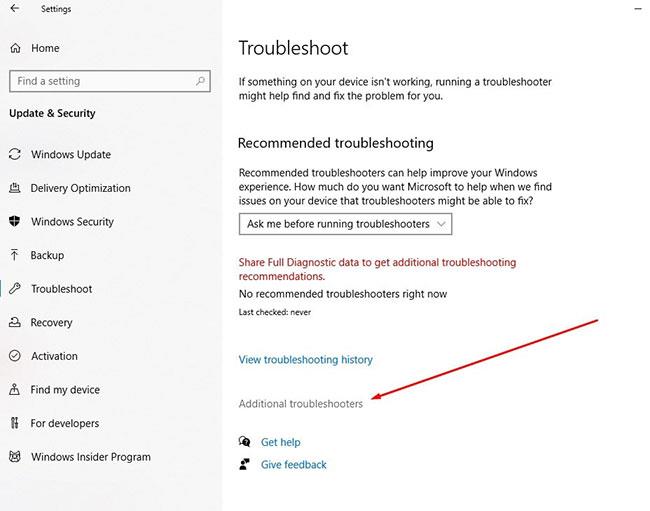
Нажмите ссылку «Дополнительное средство устранения неполадок».
Затем выберите параметр «Принтер» и нажмите кнопку «Запустить средство устранения неполадок» .
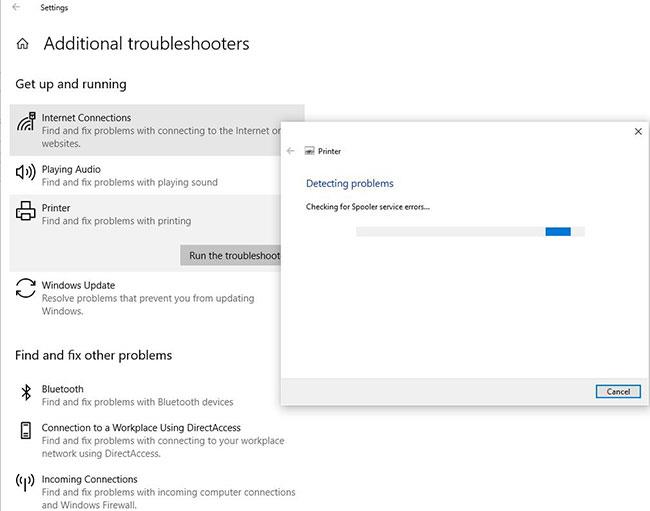
Нажмите кнопку «Запустить средство устранения неполадок».
Это приведет к диагностике проблем, которые мешают правильной работе принтера Windows. Проверьте службу диспетчера очереди печати , устраните неполадки, связанные с программным обеспечением.
После завершения перезагрузите компьютер и проверьте, присутствует ли на вашем компьютере ошибка диспетчера очереди печати 0x800706b9.
Редактировать реестр
Нажмите клавишу Win+ R, введите regedit и нажмите «ОК» , чтобы открыть редактор реестра .
Перейдите к:
HKEY_LOCAL_MACHINE\SYSTEM\CurrentControlSet\Services\Spooler
Нажмите кнопку «Диспетчер очереди» слева, затем найдите DependOnService справа.
Дважды щелкните строку DependOnService и измените ее значение, удалив часть HTTP и оставив часть RPCSS нетронутой.
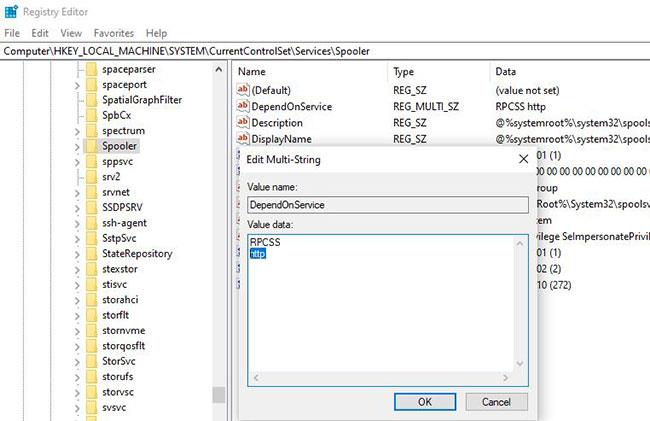
Удалите часть HTTP и оставьте часть RPCSS нетронутой.
Закройте редактор реестра и перезагрузите компьютер.
Альтернативно вы можете использовать командную строку , все, что вам нужно сделать, это открыть командную строку с правами администратора , затем ввести CMD /K SC CONFIG SPOOLER DEPEND= RPCSS и нажать клавишу Enter.
Обновите драйвер принтера
Опять же, более вероятно, что проблема связана со старым, устаревшим драйвером принтера, поэтому обновите текущий драйвер принтера до последней версии.
Откройте диспетчер устройств с помощью devmgmt.msc.
Будут перечислены все установленные драйверы устройств.
Щелкните правой кнопкой мыши принтер, вызывающий проблему, и выберите параметр «Обновить драйвер».
Нажмите кнопку «Автоматический поиск обновленного программного обеспечения драйвера » .
Если доступно более новое обновление, Диспетчер устройств автоматически загрузит и установит пакет, аналогично Центру обновления Windows, с использованием серверов Microsoft.
Тестирование с другой учетной записью пользователя
Существует вероятность того, что учетная запись пользователя повреждена, что вызывает проблему. Пожалуйста, проверьте другую учетную запись пользователя.
Нажмите Win+ I, чтобы открыть «Настройки» , а затем нажмите «Учетные записи».
Откройте вкладку «Семья и другие люди» в меню слева и нажмите « Добавить кого-то еще на этот компьютер» в разделе «Другие люди» .
Нажмите «У меня нет данных для входа этого человека» ниже.
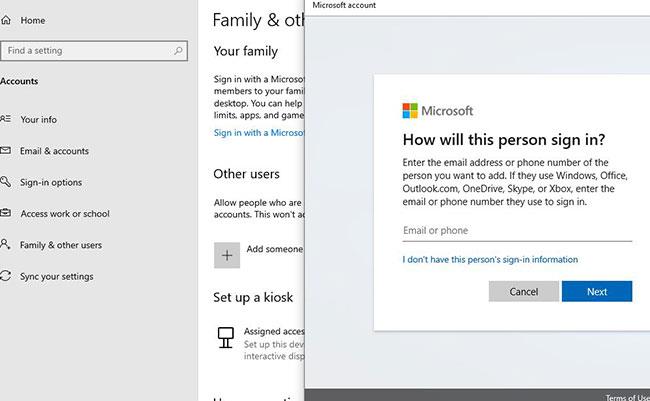
Нажмите «У меня нет данных для входа этого человека».
Выберите Добавить пользователя без учетной записи Microsoft .
Теперь введите имя пользователя и пароль для новой учетной записи и нажмите «Далее».
Выйдите из системы текущего пользователя и войдите в эту новую учетную запись пользователя, чтобы посмотреть, работает ли принтер или нет.
Кроме того, виновником проблемы может быть сторонняя программа защиты системы. Временно отключите на компьютере антивирусное программное обеспечение , антивирусное ПО или брандмауэр и проверьте, полезно ли это?